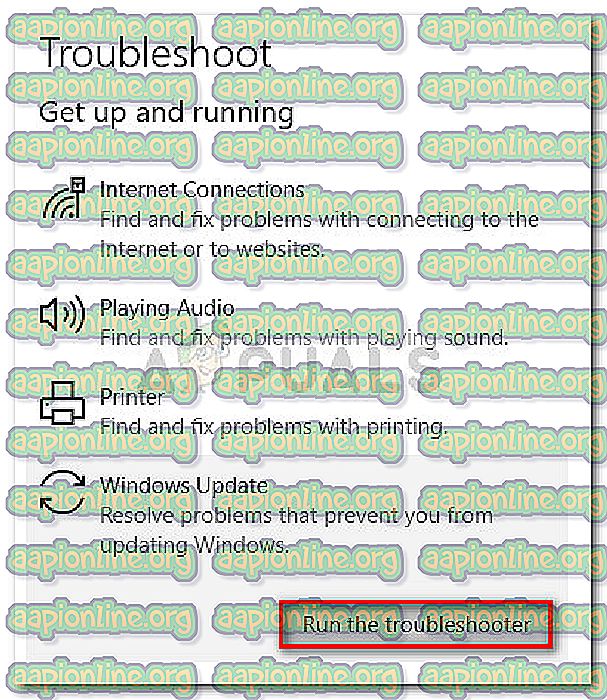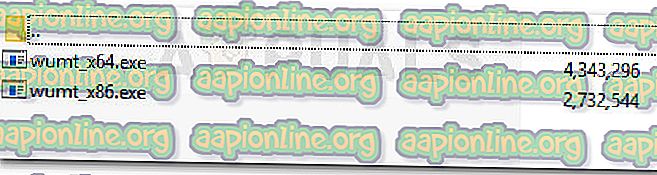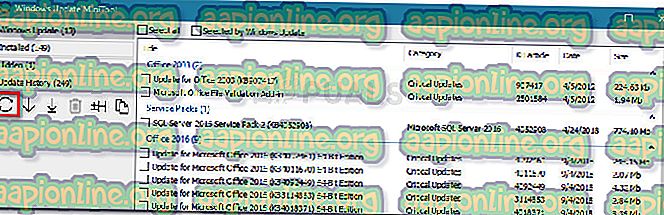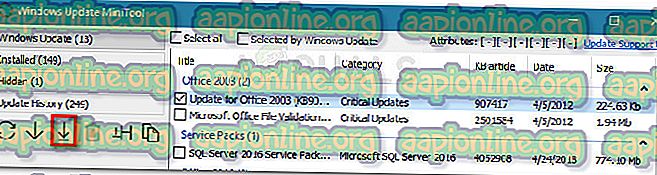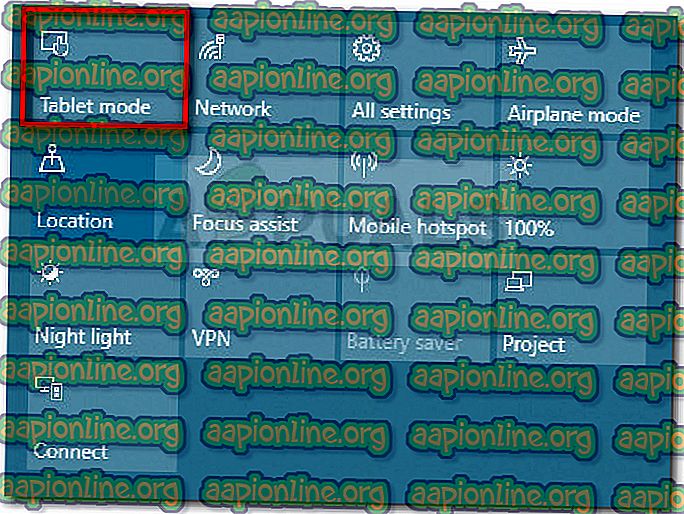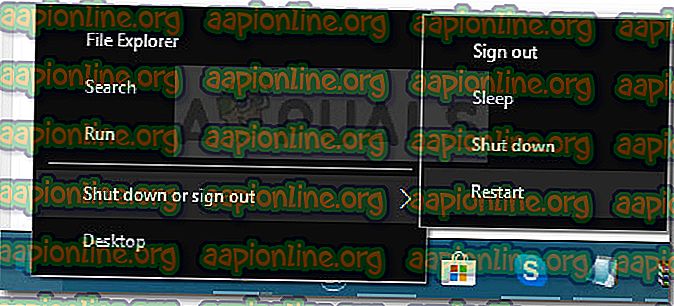Поправка: код грешке 0к80072аф9
Грешка 0к80072аф9 се обично јавља када се Виндовс Упдате не успе инсталирати. Ова шестерокутна кода грешке сигнализира да „Није познат такав домаћин“ . Већина погођених корисника спречена је да се надограде на супериорну Виндовс верзију јер се критична исправка не успева инсталирати са кодом грешке 0к80072аф9 .
Међутим, извештава се да се ова грешка дешава и са ажурирањима функција, исправкама квалитета и такође са Мицрософт Оффице исправкама.
Шта узрокује грешку 0к80072аф9
Након што смо истражили проблем и погледали различите корисничке извештаје, успели смо да направимо листу кусара који су одговорни за активирање грешке 0к80072аф9:
- Прекид везе између вашег уређаја и ВУ сервиса - То се може догодити због проблема са сервером, квара на мрежи или сметње треће стране.
- Режим таблета је УКЉУЧЕН - Очигледно да ВУ има тенденцију у раду ако је режим таблета омогућен када се инсталира ажурирање.
- Треће интерференције - Неки спољни безбедносни парови (нарочито заштитни зидови треће стране) су превише заштићени везама које омогућавају да прођу. Познато је да су неколико заштитних зидова других произвођача створили проблеме компоненти ВУ-а.
- Неисправне ставке система - Повреда системских датотека такође може изазвати грешку 0к80072аф9. Освежавање или инсталација за поправак су обично ефикасни у решавању овог одређеног проблема.
Како да поправите грешку 0к80072аф9
Ако покушавате да инсталирате исправке преко ВУ-а, а они не успевају са грешком 0к80072аф9, овај чланак ће вам помоћи у неким корацима решавања проблема. Испод имате листу одабраних метода које су други корисници користили да би решили проблем и инсталирали неуспеле исправке.
Пошто су методе наручене ефикасношћу и једноставношћу, следите их како бисте постигли најбоље резултате. Почнимо!
1. метод: Коришћење алата за решавање проблема са Виндовс Упдате
Пре него што почнете да следите неку од следећих техничких метода, прво размотримо једноставне ствари.
Неколико корисника је пријавило да је проблем решен након што су помоћу уграђеног алата за решавање проблема применили стратегије поправке за Виндовс Упдате. Овај уграђени услужни програм скенират ће ВУ на све недосљедности и примијенити методе поправке које би могле аутоматски ријешити проблем.
Ево кратког водича за коришћење алатке за решавање проблема са Виндовс Упдате-ом за решавање грешке 0к80072аф9 :
- Притисните тастер Виндовс + Р да бисте отворили нову команду Рун. Затим откуцајте „ мс-сеттингс: решавање проблема “ и притисните Ентер да отворите картицу Решавање проблема апликације Сеттингс .

- На картици Решавање проблема, померите се доле до дела „ Покрени и трчи “, изаберите Виндовс Упдате и кликните на Покрени алат за решавање проблема .
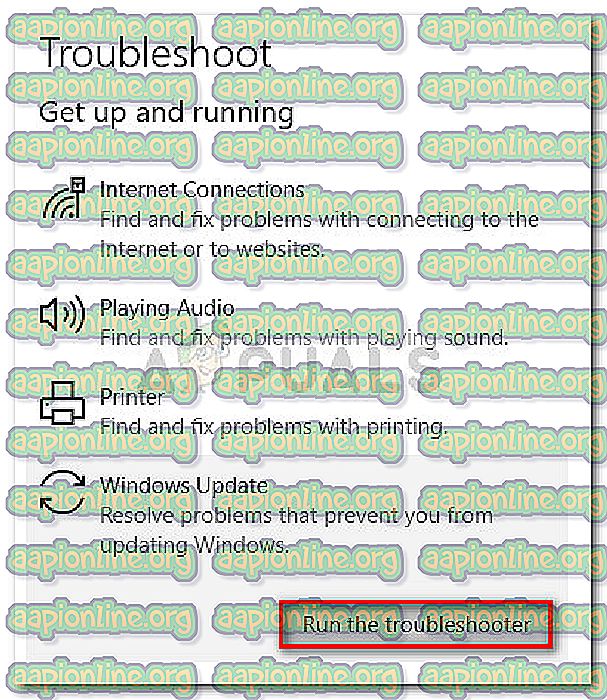
- Сачекајте да се првобитно скенирање заврши, а затим кликните на Аппли тхис фик ако се утврди одржива стратегија поправка.
- Након што се примијени стратегија поправке, затворите алат за рјешавање проблема и поновно покрените рачунар. При следећем покретању покушајте поново да инсталирате надолазећу исправку и погледајте да ли се исправно инсталира.
Ако и даље видите грешку 0к80072аф9, наставите према доле следећим методом у наставку.
Други начин: Коришћење Виндовс Упдате МиниТоол-а
Неки корисници који су примили грешку 0к80072аф9 приликом покушаја инсталирања ажурирања за Оффице успели су да заобиђу проблем коришћењем алата треће стране. Виндовс Упдате МиниТоол (ВУМТ) је наводно могао да инсталира ажурирања која би обично била неуспешна приликом инсталирања путем ВУ-а (Виндовс Упдате).
Напомена: Ова метода је потврђена само за рад са ажурирањима за Оффице. Можете га користити за покушај инсталирања неуспелог хитног поправка, али нема потврде да ће функционисати.
Следите доле наведени водич да бисте преузели Виндовс Упдате МиниТоол и помоћу њега инсталирали било коју исправку која није успела са грешком 0к80072аф9:
- Посетите ову везу ( овде ) и кликните на дугме за преузимање повезано са фреевареом Виндовс Упдате МиниТоол.
- Издвојите ВУМТ архиву помоћу декомпресијског програма као што је ВинРар, ВинЗип или 7зип.
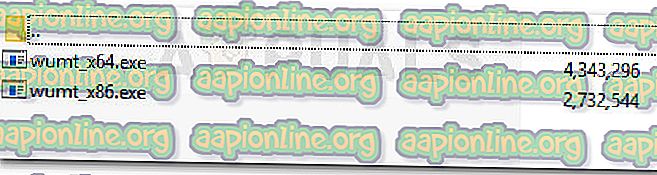
- Двапут кликните на извршну датотеку која има исту ОС архитектуру као и ваш систем.
- Једном када се отвори Виндовс Упдате МиниТоол, кликните на икону Провери ажурирања да бисте започели скенирање.
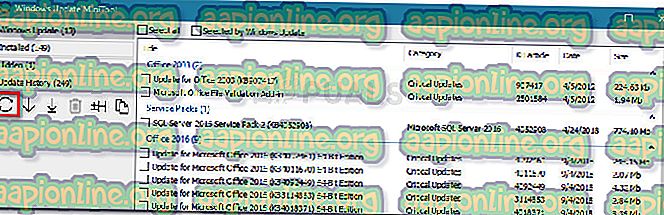
- Изаберите исправку коју желите да примените тако што ћете проверити икону која се односи на њу и притисните икону за преузимање и инсталирање .
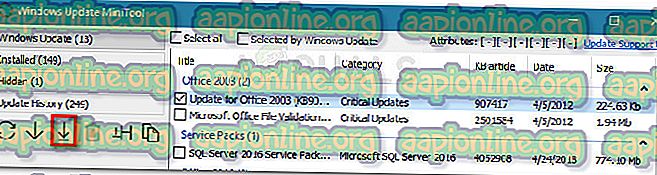
- Програм ће сада преузети исправку и аутоматски је инсталирати. Будите стрпљиви и избјегавајте затварање прозора док поступак не буде завршен.
- Можете да припазите на доњи део за ажурирања о статусу ажурирања. Ако је ажурирање успешно инсталирано, поново покрените рачунар.

3. начин: Инсталирајте исправку у режиму таблета
Неки корисници су известили да су коначно успели да инсталирају надолазеће ажурирање без грешке 0к80072аф9 омогућавањем режима таблета. Ово би се могло чинити чудним поправком, али многи корисници су потврдили да то заиста функционира.
Зна се да Виндовс Упдате (ВУ) не ради исправно ако корисник пребаци на Таблет режим док се инсталира ажурирање. Међутим, са овим одређеним проблемом, Таблет Моде је начин да се заобиђе проблем и форсира ажурирање на инсталацију.
Ево кратког водича за омогућавање режима таблета и инсталирање недостајуће исправке:
- Кликните на траку са обавештењима (у доњем десном углу), а затим кликните на режим таблета .
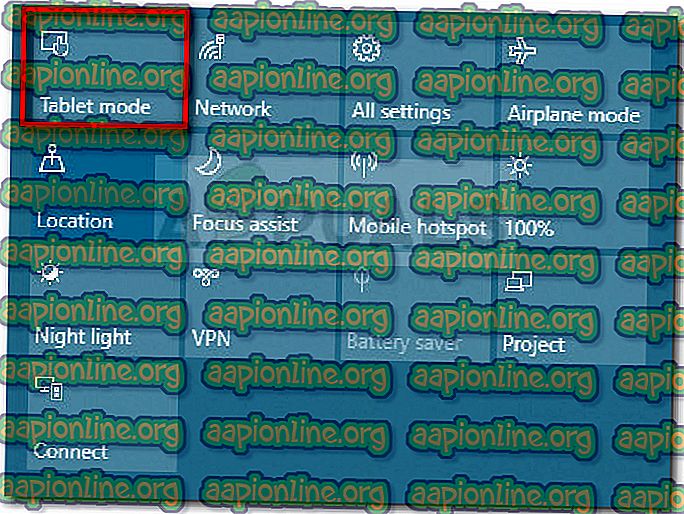
- Када је омогућен режим таблета, притисните тастер Виндовс + Р да бисте отворили прозор „Покрени“. Затим откуцајте „ мс-сеттингс: виндовсупдате “ и притисните Ентер да отворите мени Виндовс Упдате.

- Кликните на дугме Провери ажурирања и следите упутства на екрану да инсталирате ажурирање које је претходно било неуспешно.
Ако ажурирање не успе са истом поруком о грешци, искључите режим таблета и наставите са следећим методом у наставку.
Метода 4: Деинсталирајте безбедносни пакет треће странке
Ако користите спољно безбедносно решење, можда је одговоран за 0к80072аф9. Неколико корисника је пријавило да је у њиховом случају проблем решен тек након што су деинсталирали заштитни зид треће стране.
То има смисла јер ВУ има дугу и мучну историју са презаштитним фиреваллима треће стране. Нажалост, не можете тестирати да ли је ватрозид крив ако онемогућите заштиту у стварном времену, јер ће правила и даље бити примењивана.
Да бисте видели да ли трећа страна изазива сметње, деинсталирајте сигурносни пакет и поново покрените рачунар. При следећем покретању покушајте поново да инсталирате надолазећу исправку и погледајте да ли је проблем решен.
Ако проблем и даље није решен, наставите са следећим методом у наставку.
5. метод: Извршите инсталацију за поправку
Ако сте стигли овако далеко без резултата, готово је сигурно да је проблем узрокован корупцијом системских датотека. Будући да су други корисници известили да су стандардне методе попут СФЦ или ДИСМ скенирања у великој мери неефикасне, препоручујемо вам да извршите инсталацију за поправак и видите да ли он решава проблем.
Инсталација за поправак ће вам омогућити да чувате ваше личне датотеке и апликације. Овај поступак ће додиривати само системске датотеке Виндовс-а и заменити их новим копијама. Да бисте извршили инсталацију поправке, следите наш комплетан водич ( овде ).
Ако поступак не реши проблем, пређите на крајњи метод.
6. метод: Освежите рачунар
Ако вам прве четири методе нису омогућиле да поправите или барем заобиђете грешку 0к80072аф9, покушајмо да извршимо освежавање рачунара.
Корисници у сличној ситуацији успели су да потпуно реше проблем извршавањем освежавања рачунара. Овај поступак неће обрисати ниједну вашу личну датотеку нити ће променити било која подешавања. Међутим, изгубит ћете све инсталиране програме треће стране.
Срећом, лако можете да пратите шта је уклоњено јер Виндовс поставља списак свих уклоњених апликација на радну површину након завршетка поступка. Можете ову листу да поново инсталирате сваки уклоњени предмет.
Ако се одлучите за освежавање, следите доле наведене кораке:
- Притисните и задржите тастер Схифт и кликните десним кликом на икону Старт . Из следећег менија одаберите Искључивање или одјава, а затим кликните на Поново покрени . Не заборавите да током целог времена држите притиснут тастер Схифт .
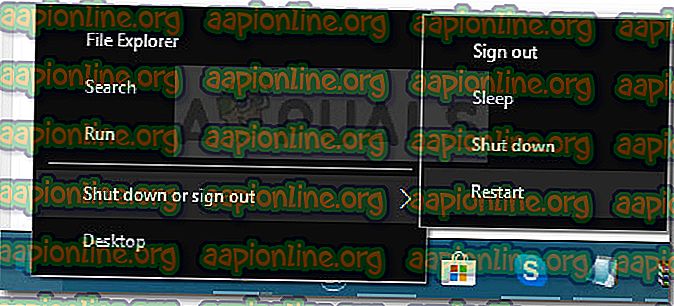
- Следећи старт ће вас одвести у окружење за поправљање / опоравак система ВинРЕ . Овде можете одабрати Решавање проблема и затим кликнути на Освежи рачунар .
- Након што је поступак довршен, ваш ће се уређај поново покренути и проблем би требао бити ријешен.